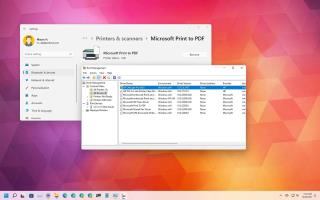CÓMO COMPARTIR IMPRESORA USB A TRAVÉS DE LA RED EN WINDOWS 10

Windows 10 le permite compartir una impresora USB en la red para que otras personas puedan usar la impresión a través de Wi-Fi o Ethernet. Así es cómo.
Si estás configurando una impresora en una red y utilizas impresión en puerto TCP/IP, necesitarás averiguar cuál es la dirección IP del dispositivo. Muchas impresoras ni siquiera tienen pantalla para que puedas ver esta información, así que puede ser confuso obtener la información que necesitas.
Contenido
Opción 1 – Hoja de configuración
Si tienes acceso físico a la impresora, generalmente puedes imprimir una página de configuración manteniendo presionado un botón (generalmente el botón “Go” o “Power”) en la impresora durante aproximadamente 5 a 10 segundos. Algunas impresoras tienen la opción de imprimir una página de configuración disponible en los menús del sistema. Por ejemplo, el modelo HP LaserJet 3550 tiene la opción disponible bajo “Menú” > “Información” > “Imprimir configuración”. Cada impresora es diferente, así que puede que necesites obtener el manual del usuario de tu impresora en particular para averiguar cómo imprimir una página de configuración.
Opción 2 – Opciones del menú
Si tu impresora tiene una pantalla integrada que permite la navegación por menú, es posible que puedas navegar hasta un menú de configuración de red para encontrar la dirección IP.
Opción 3 – Ver propiedades de la impresora
Si puedes encontrar una computadora donde se haya instalado la impresora, es posible que puedas encontrar la dirección IP de la impresora revisando la configuración en la computadora. Para Microsoft Windows, sigue estos pasos.
Windows
macOS
Opción 4 – Ver router
Muchos routers proporcionan una interfaz que te permite encontrar la dirección IP de un dispositivo en la red. En algunos casos, puede que necesites conocer la dirección MAC de la impresora. La dirección MAC suele estar proporcionada en una etiqueta en la parte trasera o inferior de la impresora. Luego puedes consultar la dirección MAC para encontrar la dirección IP que está utilizando.
En muchos routers inalámbricos domésticos, las opciones son simples. Por ejemplo, mi router Wi-Fi Linksys me permite acceder a él a través de un navegador web donde puedo elegir “Lista de dispositivos”. Luego me muestra la impresora y la dirección IP que está utilizando.
Opción 5 – Escanear red
Este es a menudo mi último recurso cuando se pierde la IP de una impresora. Si no puedo encontrar fácilmente la dirección IP de la impresora utilizando ninguno de los métodos anteriores, utilizaré Angry IP para escanear el rango de direcciones IP en la red. La utilidad me mostrará una lista de dispositivos en cada dirección IP de la red. El nombre de host proporciona generalmente información sobre la marca y el modelo de las impresoras encontradas.
Si utilizas cualquiera de los métodos descritos, obtener la dirección IP de cualquier impresora debería ser una tarea sencilla para cualquier persona.
Windows 10 le permite compartir una impresora USB en la red para que otras personas puedan usar la impresión a través de Wi-Fi o Ethernet. Así es cómo.
En Windows 11, para compartir una impresora local a través de la red, active la opción Compartir esta impresora en la configuración de la impresora. Así es cómo.
¿Tu impresora no imprime? Entonces, podría ser un problema que impida que se ejecute la cola de impresión. Siga estos pasos para solucionar el problema.
La nueva HP Deskjet 3755 (J9V90A) es una nueva inyección de tinta inalámbrica todo en uno que puede imprimir, copiar y escanear desde cualquier PC o dispositivo móvil por solo $70.
El truco para eliminar los controladores de impresora en Windows 11 es desinstalar la impresora y luego eliminar el paquete de controladores de Administración de impresión, así es como se hace.
Si tus Powerbeats Pro no cargan, utiliza otra fuente de energía y limpia tus auriculares. Deja el estuche abierto mientras cargas tus auriculares.
Mantener tu equipo en buen estado es fundamental. Aquí hay algunos consejos útiles para mantener tu impresora 3D en óptimas condiciones.
Cómo habilitar el escaneo en la Canon Pixma MG5220 cuando se queda sin tinta.
Descubre algunas de las posibles razones por las que tu portátil se está sobrecalentando, junto con consejos y trucos para evitar este problema y mantener tu dispositivo fresco.
¿Acabas de comprar un SSD con la esperanza de mejorar el almacenamiento interno de tu PC, pero no sabes cómo instalarlo? ¡Lee este artículo ahora!
Te estás preparando para una noche de juegos y va a ser una gran noche: acabas de conseguir “Star Wars Outlaws” en el servicio de streaming GeForce Now. Descubre la única solución conocida que te muestra cómo arreglar el error 0xC272008F de GeForce Now para que puedas empezar a jugar los juegos de Ubisoft nuevamente.
Mantener sus impresoras 3D es muy importante para obtener los mejores resultados. Aquí hay algunos consejos importantes a tener en cuenta.
¿Tienes problemas para averiguar cuál es la dirección IP de tu impresora? Te mostraremos cómo encontrarla.
Si tienes dudas sobre si comprar AirPods para tu teléfono Samsung, esta guía te ayudará. La pregunta más obvia es si son compatibles, y la respuesta es: ¡sí, lo son!
Asegúrate de que tu dispositivo Roku funcione correctamente actualizando el software. Aquí tienes soluciones efectivas para el problema de actualizaciones de Roku.